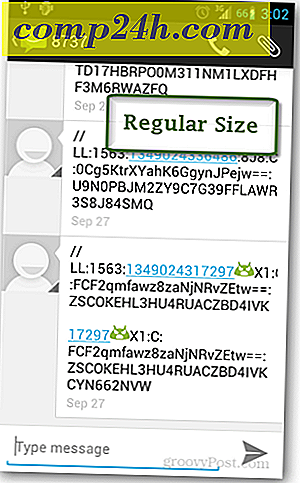Chrometa Review: Saatlik Fatura ile Zaman Takibi ve Analizi
![]() Zaman yönetimi ve etkinlik izleme uygulamaları konusunda herhangi bir sıkıntı yoktur, ancak şu ana kadar iş akışımma sorunsuz bir şekilde uyan bir şey bulamadım. Ancak, Chrometa şimdiye kadar benim için gayet iyi çalışıyor. Benzer üretkenlik ve RescueTime ve ManicTime gibi zaman izleme uygulamaları gibi, Chrometa da faaliyetlerinizi sekmelerde pasif tutarak, zamanlayıcıların ayarlanması, başlatılması, duraklatılması ve devam ettirilmesi işlemlerinden sizi kurtarmayı hedefler. Ardından, etkinliğinizi kategorize edebileceğiniz ve iş gününüz boyunca hesap verebilirliğinizi sorumlu tutmanıza yardımcı olacak faydalı raporlar üretmek için etkinliğinizi kategorilere ayırabileceğiniz ve çeşitli müşteriler ve projelere atayabileceğiniz web tabanlı kontrol panelinize etkinlik yüklersiniz.
Zaman yönetimi ve etkinlik izleme uygulamaları konusunda herhangi bir sıkıntı yoktur, ancak şu ana kadar iş akışımma sorunsuz bir şekilde uyan bir şey bulamadım. Ancak, Chrometa şimdiye kadar benim için gayet iyi çalışıyor. Benzer üretkenlik ve RescueTime ve ManicTime gibi zaman izleme uygulamaları gibi, Chrometa da faaliyetlerinizi sekmelerde pasif tutarak, zamanlayıcıların ayarlanması, başlatılması, duraklatılması ve devam ettirilmesi işlemlerinden sizi kurtarmayı hedefler. Ardından, etkinliğinizi kategorize edebileceğiniz ve iş gününüz boyunca hesap verebilirliğinizi sorumlu tutmanıza yardımcı olacak faydalı raporlar üretmek için etkinliğinizi kategorilere ayırabileceğiniz ve çeşitli müşteriler ve projelere atayabileceğiniz web tabanlı kontrol panelinize etkinlik yüklersiniz.
Son birkaç gün boyunca Chrometa'nın ücretsiz özel beta sürümünü kullanıyorum ve şimdiye kadar beğendim. Nasıl çalıştığını görmek için aşağıdaki gözden geçirme ve ekran görüntüsü turuna göz atın.
">
Vimeo'daki JP Ren'den Chrometa'ya giriş.
Günlük Etkinlik
Chrometa'yı kullanarak etkinliğinizi nasıl kaydedeceğiniz aşağıda açıklanmıştır:
Adım bir
Chrome'u yükleyin.
Bu kadar. Bundan sonra, Chrometa sistem tepsinizde göze batmaz bir şekilde oturur, etkinliğinizi günlüğe kaydeder ve kontrol panelinize yükler. Mola vermeniz veya işle ilgili olmayan bir şeyle kesintiye uğratmanız gerekirse ( örn. Ahlaksız bir kuralın kurallarını karşılama oyunu) duraklatabilirsiniz.
![]()
Ayrıca, manuel olarak da zaman girebilirsiniz, ancak " Manuel Girişler " altında görüneceğini unutmayın ( bu nedenle müşterinizi bir grup sahte girişle gizlemeyi denemeyin ).
![]()
Chrometa, verilerinizi saatte bir kez otomatik olarak yükler ve senkronize eder, ancak manuel olarak da gönderebilirsiniz. Sunucuya ulaştığında, uygulamalarınızı pencere ve pencere adına göre gruplandırabilirsiniz…
![]()
… Ya da aktiviteyi başlattığınız / durdurduğunuz zamanın gerçek zaman damgalarını görün.
![]()
Etkinleştirme kategorileri
Bu, Chrometa'yı kullanmanın en yorucu kısmı olabilir, ancak bu zaman yönetimi yazılımından en fazla kilometre elde etmek için tamamen gerekli. Neyse ki, kayıtlı etkinliğinizi hızlı bir şekilde sıralamanıza yardımcı olacak bir dizi özellik var.
Müşteriler ve Projeler
İlk adım projeler oluşturmaktır. İki paket olsun: Kişisel ve Müşteri ve Projeler . Her ikisi için, kategori olarak hizmet veren projeler ekleyebilirsiniz. Ancak Müşteriler ve Projeler için, her projeyi bir müşteri ile ilişkilendirmeniz gerekir. Örneğin, müşteri olarak 'u kurdum ve proje olarak “bloglama” yı seçtim. İsteğe bağlı olarak, proje için de saatlik ücret belirleyebilirsiniz. Kendi idari temizlikim için “Ben” adlı bir müşteri yarattım.
![]()
Şimdi, faaliyetlerinize göz atarken, öğeleri seçmeye ve daha sonra uygun kategoriye göndermeye başlayabilirsiniz. Neyse ki, bir seferde birden fazla aktivite seçebilirsiniz.
![]()
Süre Eşiklerini Ayarlama
Öyle bile olsa, her bir aktivitelerinizi tek tek ele almak tüm öğleden sonraları alabilir. Gürültüyü kesmek için faaliyetlerinizi zamana göre filtreleyerek başlayabilirsiniz. Sağ üstteki açılır menü, sürelere göre satırları gizlemenize izin verir. Örneğin, muhtemelen fivesecondfilms.com'a ve yapılacaklar listenizdeki hızlı mesajlara 15 saniyede yapılan tüm ziyaretleri telafi etmek istemezsiniz. Yani, eşiğinizi, tüm bir aya ait etkinlik değerine bakıyorsanız, "satırları <1 dakika" veya daha fazla " saklamak için ayarlayabilirsiniz. Bu göz ardı edilebilir faaliyetleri oldukça etkili bir şekilde ortaya koymaktadır.
![]()
Canlı Arama
Canlı arama özelliğini kullanarak da girişlerinizi sıralayabilirsiniz. Bu, iTunes arama çubuğunun yaptığı gibi, görüntülenen sonuçları dizelerinize uyanlarla anında daraltarak çalışır.
![]()
Canlı arama, sınıflandırmanızı düzene koymanın başka bir açık yoludur.
kurallar
Tabii ki, faaliyetinizi sıralamak için en hızlı yol, otomatikleştirmek. Chrometa, bunu yapmanıza izin vermek için anahtar kelime tabanlı kurallar içerir.
Kurallar oldukça esnektir. Uygulama adını, pencere adını veya URL veya dosya yolunu temel alarak kurallar oluşturabilirsiniz. İletişim kutusunda belirgin olmasa da, tam uygulama adını veya pencere adını girmeniz gerekmez. Örneğin, Google Chrome için bir kural oluşturmak istiyorsanız, uygulama adında "Chrome" yazabilirsiniz ve işe yarayacak.
![]()
Daha sonra, Chrometa'ya kibritleri bir projeye atamasını veya silmesini sağlayabilirsiniz.
![]()
Son olarak, kural için bir zaman dilimi belirtebilirsiniz. Bu, faaliyetlerinizin kategorizasyonunu otomatikleştirmenize yardımcı olur. Örneğin, eğer bir ay boyunca bir proje üzerinde çalışacağımı biliyorsam, Microsoft Word'deki tüm aktiviteleri son başvuru tarihine kadar tek bir istemciye ayarlayabilirim. Daha sonra kural otomatik olarak sona erebilir.
![]()
Pratikte, anahtar kelime tabanlı kurallar çok iyi çalışıyor. Pencere başlığının herhangi bir yerinde “” kelimesini arayan blogu üzerinde çalışırken harcadığım zamanı takip etmek için bir tane hazırladım. Chrometa bu etkinliği otomatik olarak bloglama projeme koyuyor.
![]()
Unutmayın: Her zaman belgelerinizi kaydetmelisiniz - tercihen müşteriniz ve / veya projenizle ilişkili bir anahtar kelime kullanarak. Orada bir saat boyunca kaydedilmemiş bir Word belgesinde çalışmayın - sadece güvensiz değil ( verilerinizi kaybedebilirsiniz! ), Fakat ne siz ne de Chrometa geriye dönük olarak ne üzerinde çalıştığınızı bilmeyeceksiniz.
![]()
İpucu: Dosyalarınızı müşteri adıyla veya Chrometa kurallarınızda oluşturduğunuz anahtar kelime ile kaydetme alışkanlığına girin. Örneğin, WebsiteCopyDraftOne.docx çağırmak yerine, onu websitecopy_draftone_clientinc.docx olarak adlandırın. Ya da, istemcinin adını her birine sıkıştırmak istemiyorsanız, onlara benzersiz bir istemci kimliği atayabilir ve bu kimliği temel alarak bir Chrometa kuralı oluşturabilirsiniz.
![]()
Genel olarak, kurallar mükemmel. Ancak, Gmail’de " bu tür iletiler " temelli filtreler oluşturma biçiminize benzer bir şekilde, mevcut bir etkinliğe dayalı bir kural oluşturabilirseniz iyi olur.
Boşta Zaman ve Bilgisayar Dışı Zaman Takibi
Başka bir yerde görmediğim bir diğer mükemmel özellik otomatik boşta kalma zaman takibi. Bilgisayarınızdan ayrılırsanız ve geri gelirseniz, Chrometa, uzaktayken ne yaptığınızı soracaktır (tıpkı bir mikro-yönetici süpervizör gibi ).
![]()
Bazı sık önayarları seçebilir veya özel bir açıklama girebilirsiniz. Bu şekilde, bir toplantıya gitmek ya da 30 dakika telefon görüşmesi yapmak zorunda kaldıysanız, zamanınızı sorunsuz bir şekilde kaydedebilirsiniz.
![]()
Bu özellik sizi rahatsız ediyorsa, iletişim kutusunu devre dışı bırakabilir ya da eşiğini uzun bir süre boşta kalması için iletişim kutusu açılır ( varsayılan ayarın beş dakika AFK olduğunu düşünüyorum ).
Birden Çok Cihazı İzleme
Chrometa ayrıca hangi bilgisayarı kullandığınızı da izler. Chrometa'yı yüklediğinizde, cihazı adlandırabilirsiniz. Tüm aktiviteleriniz web uygulamasında merkezi olarak tutulur, yani herhangi bir bilgisayardan erişebilirsiniz. Chrometa, etkinlik ekranınızda kullandığınız bilgisayarın sekmelerini “Bir Bakışta” sekmesinde tutar ve etkinliklerinizi Bilgisayarlar bölümünde raporlara göre sıralayabilirsiniz. Bilgisayarınızda evde ne kadar zaman harcadığınızı takip etmek istiyorsanız, bu kullanışlı olabilir.
![]()
Chrometa'nın Durumu ve Geleceği
Chrometa şu anda üçüncü yinelemesinde. Chrometa, kısmen bir miktar doymuş pazara bağlı olarak geçen yıl küçük bir hayran kitlesine çıktı. Başlangıçta, Chrometa lisans başına 99 ABD doları olarak teklif edildi ve çoğunlukla masaüstü tabanlıydı. Chrometa 2.0, daha fazla ilgi ve genişletilmiş kullanıcı tabanı elde etti, ancak Chrometa'nın en yeni sürümü daha dramatik bir yeniden başlatma gibi görünüyor. Chrometa artık daha çok web’de yaşıyor ve şu anda özel beta’da bulunuyor. Bu nedenle fiyatlandırma konusunda henüz bir kelime yok. Chrometa'nın CEO'su ve CEO'su Bret Owens, fiyatlandırma işleminin sonlandırılmamasına rağmen, bir hizmet olarak Chrometa yazılımının aylık bir abonelik olarak sunulacağını ve ücretsiz lisansların öğrenciler, profesörler için geçerli olacağını belirten bir e-postada bildirmeme izin verdi ve eğitimde yer alan diğer kişiler.
Genel olarak, Chrometa çok umut verici görünüyor. Eski bir RescueTime kullanıcısı olarak, Chrome'un arayüzünü daha dostça ve daha basit buluyorum. RescueTime'ın raporlaması, özellikle etkinliğinizi otomatik olarak kategorize etme ve analiz etme girişimleriyle biraz şemorkeldir, ancak Chrome'un özetlerinizi ve günlüklerinizi sizin için anlamlı bir şekilde ayarlamanıza olanak tanıyan no-frills yaklaşımını tercih ediyorum.
Chrometa, başlangıçta kendisini saatlik faturalandırma ile avukatlar ve diğer profesyoneller için bir araç olarak konumlandırdı, ancak bir serbest meslek olarak, ben de yararlı buluyorum. Şahsen, aslında benim işimin doğası beni uygulamaları ve web sayfaları arasında tüm yere atlama, çünkü ben aslında benim zaman faturalama için temel bir Notepad.exe .LOG dosyasına sadık düşünüyorum, ama sanırım Chrometa üzerine olabilir düşünüyorum Yerleşik saatlik oranlarla bir şey. Bence, FreshBooks ( kendi biraz aksak zaman yönetimi özelliğine sahip ) veya benzer bir popüler faturalandırma platformu ile yapılan bir ortaklık, Chrometa'nın gerçekten şarkı söylemesini sağlayabilir. Ya da eğer Chrometa, zaman damgalarına ve etkinlik günlüklerine göre e-posta veya PDF faturaları oluşturmanızı sağlayan basit bir fatura oluşturma sihirbazına sahip olsaydı, bu da harika olurdu.
Windows kullanıcıları: http://app.chrometa.com/ adresinden beta daveti isteğinde bulunarak Chrometa’yı kontrol edebilirsiniz.
Mac kullanıcıları: Üzgünüm, beklemek zorundasın. Bu yayının zamanından itibaren Chrometa için OS X istemcisi yok, ancak Brett'in Mac sürümü 1. sırada olduğunu ve önümüzdeki iki ay içinde hazır olmasını beklediklerini söyledi.

![FixWin ile 50 Ortak Windows 7 Problemini Düzeltin [groovyReview]](http://comp24h.com/img/reviews/434/fix-50-common-windows-7-problems-with-fixwin.png)